
- •Тема 1. Організація позамашинної інформаційної бази7
- •Змістовна частина накладної
- •Контрольні питання
- •Контрольні питання
- •1. Будуємо мережевий графік заданого комплексу робіт з реконструкції взуттєвої секції магазину.
- •2. Визначаємо терміни подій.
- •Резерви часу виконання робіт
- •Контрольні питання
- •1. Характеристика задачі
- •2. Вихідна інформація
- •3. Вхідна інформація
- •4. Алгоритм розв'язку задачі
- •Опис рисунку 14
- •Контрольні питання
- •Тема 6 інтернет-технології
- •Контрольні питання
- •Популярні пошукові сервери
- •1. Структура мережі Інтернет
- •Контрольні питання
- •Контрольні питання
- •Динаміка середньодушового споживання продовольчих товарів*
- •Тема 10
- •Контрольні питання
- •Поступлення товарів*
- •Стандартні звіти
- •Додаткові звіти
- •Параметризація звітів
Динаміка середньодушового споживання продовольчих товарів*
|
Роки |
Цукор |
М'ясопродукти |
Хлібопродукти |
Картопля | ||||||||||||
|
Варіанти |
Варіанти |
Варіанти |
Варіанти | |||||||||||||
|
І |
II |
III |
IV |
І |
II |
III |
IV |
І |
II |
III |
IV |
І |
II |
III |
IV | |
|
1986 |
21,5 |
24,0 |
22,0 |
25,0 |
37,1 |
37,0 |
37,5 |
38,5 |
169,5 |
167,5 |
164,0 |
164,0 |
140,0 |
136,0 |
135,0 |
138,0 |
|
1987 |
22,0 |
23,0 |
21,0 |
24,0 |
37,3 |
36,5 |
36,0 |
39,3 |
169,0 |
167,0 |
162,0 |
162,0 |
132,0 |
133,0 |
140,0 |
137,0 |
|
1988 |
23,0 |
25,0 |
22,0 |
26,0 |
37,5 |
37,5 |
35,0 |
40,0 |
168,0 |
166,0 |
159,5 |
162,0 |
135,0 |
130,0 |
136,0 |
135,0 |
|
1989 |
22,0 |
24,0 |
25,0 |
25,0 |
37,0 |
37,2 |
37,0 |
41,0 |
167,5 |
165,5 |
157,5 |
155,0 |
133,0 |
129,0 |
131,0 |
134,0 |
|
1990 |
24,0 |
26,0 |
27,0 |
27,0 |
38,0 |
37,0 |
38,0 |
41,0 |
165,0 |
158,5 |
156,5 |
147,0 |
139,0 |
140,0 |
131,0 |
135,0 |
|
1991 |
27,0 |
29,0 |
30,0 |
30,0 |
38,8 |
38,1 |
39,6 |
42,0 |
162,0 |
153,0 |
156,5 |
141,5 |
135,0 |
138,0 |
136,0 |
130,0 |
|
1992 |
29,0 |
30,0 |
32,0 |
32,0 |
39,5 |
39,6 |
41,3 |
43,0 |
158,0 |
147,5 |
154,5 |
136,1 |
137,0 |
136,0 |
135,0 |
127,0 |
|
1993 |
33,0 |
32,0 |
34,0 |
34,0 |
40,4 |
41,5 |
43,0 |
44,0 |
155,0 |
142,0 |
154,0 |
132,5 |
134,0 |
137,0 |
130,0 |
120,0 |
|
1994 |
36,0 |
33,0 |
36,0 |
36,0 |
41,0 |
43,2 |
45,0 |
45,0 |
152,0 |
138,5 |
153,0 |
131,5 |
131,0 |
136,0 |
130,0 |
118,0 |
|
1995 |
38,0 |
35,0 |
36,0 |
38,0 |
42,2 |
45,0 |
46,0 |
46,0 |
147,5 |
135,0 |
152,0 |
129,5 |
131,0 |
132,0 |
125,0 |
112,0 |
|
1996 |
40,0 |
35,0 |
36,0 |
39,0 |
43,7 |
47,0 |
48,0 |
46,5 |
145,5 |
132,0 |
151,5 |
128,0 |
127,0 |
130,0 |
125,0 |
111,0 |
|
1997 |
42,0 |
36,0 |
38,0 |
40,0 |
45,0 |
49,5 |
50,0 |
48,0 |
142,5 |
129,5 |
150,0 |
127,5 |
128,0 |
131,0 |
120,0 |
105,0 |
|
1998 |
43,0 |
37,0 |
37,0 |
41,0 |
46,7 |
51,0 |
51,0 |
48,5 |
138,0 |
126,3 |
149,0 |
127,0 |
123,0 |
129,0 |
119,0 |
105,0 |
|
1999 |
44,0 |
37,0 |
39,0 |
42,0 |
49,0 |
54,0 |
53,0 |
49,2 |
137,0 |
125,5 |
148,0 |
125,5 |
123,0 |
126,0 |
116,0 |
100,0 |
|
2000 |
44,0 |
38,0 |
39,0 |
42,0 |
52,5 |
57,5 |
54,0 |
51,0 |
133,0 |
123,3 |
147,5 |
126,0 |
120,0 |
125,0 |
113,0 |
99,0 |
Таблиця 36
ДИНАМІКА РЕАЛІЗОВАНОГО ПОПИТУ І ТОВАРНИХ ЗАПАСІВ В ЦІЛОМУ ПО ТОРГОВЕЛЬНОМУ ОБ'ЄДНАННЮ*
|
Товарна група |
Рік |
Звітний період |
Залишки на кінець періоду |
Продано за період |
|
Цукор |
1995 |
І квартал |
1 000 000 |
50 000 000 |
|
Цукор |
1995 |
І півріччя |
2 100 000 |
71 000 000 |
|
Цукор |
1995 |
9 місяців |
2 600 000 |
101000 000 |
|
Цукор |
1995 |
рік |
3 200 000 |
ІЗЗОООООО |
|
Цукор |
1996 |
І квартал |
4 000 000 |
40 000 000 |
|
Цукор |
1996 |
1 півріччя |
7 300 000 |
70 000 000 |
|
Цукор |
1996 |
9 місяців |
9 600 000 |
101 000 000 |
|
Цукор |
1996 |
рік |
13 200 000 |
123 000 000 |
|
Цукор |
1997 |
І квартал |
2 000 000 |
30 000 000 |
|
Цукор |
1997 |
І півріччя |
4 200 000 |
61 000 000 |
|
Цукор |
1997 |
9 місяців |
8 600 000 |
12 000 000 |
|
Цукор |
1997 |
рік |
2 100 000 |
13500 000 |
|
Цукор |
1998 |
І квартал |
500 000 |
25 000 000 |
|
Цукор |
1998 |
І півріччя |
1 100 000 |
52 000 000 |
|
Цукор |
1998 |
9 місяців |
2600 000 |
121 000 000 |
|
Цукор |
1998 |
рік |
5 600 000 |
140 000 000 |
|
Цукор |
1999 |
І квартал |
1 200 000 |
140 000 000 |
|
Цукор |
1999 |
І півріччя |
2 500 000 |
171000 000 |
|
Цукор |
1999 |
9 місяців |
60 000 |
55 400 000 |
|
Цукор |
1999 |
рік |
90 000 000 |
64 000 000 |
|
Цукор |
2000 |
І квартал |
800 000 |
25 000 000 |
|
Цукор |
2000 |
І півріччя |
1600 000 |
65 000 000 |
|
Цукор |
2000 |
9 місяців |
3 200 000 |
120 000 000 |
|
Цукор |
2000 |
рік |
5100 000 |
153 000 000 |
|
М'ясопродукти |
1995 |
І квартал |
200 000 |
30 000 000 |
|
М'ясопродукти |
1995 |
І півріччя |
450 000 |
75 000 000 |
119
 Продовження
табл.
36
Продовження
табл.
36

120
 Продовження
табл.
36
Продовження
табл.
36
|
Товарна група |
Рік |
Звітний період |
Залишки на кінець періоду |
Продано за період |
|
Хлібопродукти |
19% |
9 місяців |
600 000 |
101 000 000 |
|
Хлібопродукти |
1996 |
рік |
200 000 |
135 000 000 |
|
Хлібопродукти |
1997 |
І квартал |
25 000 |
52 000 000 |
|
Хлібопродукти |
1997 |
І півріччя |
60 000 |
81000 000 |
|
Хлібопродукти |
1997 |
9 місяців |
100 000 |
1 250 000 |
|
Хлібопродукти |
1997 |
рік |
73 000 |
12 000 000 |
|
Хлібопродукти |
1998 |
І квартал |
6 000 |
40 000 000 |
|
Хлібопродукти |
1998 |
І півріччя |
19 000 |
58 000 000 |
|
Хлібопродукти |
1998 |
9 місяців |
100 000 |
91 000 000 |
|
Хлібопродукти |
1998 |
рік |
3 000 |
153 000 000 |
|
Хлібопродукти |
1999 |
І квартал |
50 000 |
60 000 000 |
|
Хлібопродукти |
1999 |
І півріччя |
100 000 |
99 000 000 |
|
Хлібопродукти |
1999 |
9 місяців |
53 000 |
161000 000 |
|
Хлібопродукти |
1999 |
рік |
100 000 |
203 000 000 |
|
Хлібопродукти |
2000 |
1 квартал |
25 000 |
30 000 000 |
|
Хлібопродукти |
2000 |
І півріччя |
60 000 |
94 000 000 |
|
Хлібопродукти |
2000 |
9 місяців |
106 000 |
188 000 000 |
|
Хлібопродукти |
2000 |
рік |
50 000 |
203 000 000 |
|
Картопля |
1995 |
І квартал |
1 000 000 |
40 000 000 |
|
Картопля |
1995 |
І півріччя |
300 000 |
1 000 000 |
|
Картопля |
1995 |
9 місяців |
2 600 000 |
101000 000 |
|
Картопля |
1995 |
рік |
3 300 000 |
153 000 000 |
|
Картопля |
1996 |
1 квартал |
5 000 000 |
80 000 000 |
|
Картопля |
1996 |
1 півріччя |
60 000 |
98 000 000 |
|
Картопля |
1996 |
9 місяців |
2 600 000 |
101 000 000 |
|
Картопля |
1996 |
рік |
3 200 000 |
143 000 000 |
|
Картопля |
1997 |
ї квартал |
880 000 |
50 000 000 |
|
Картопля |
1997 |
І півріччя |
100 000 |
91000 000 |
121
Закінчення табл. 36
|
Товарна група |
Рік |
Звітний період |
Залишки на кінець періоду |
Продано за період |
|
Картопля |
1997 |
9 місяців |
2 400 000 |
101 000 000 |
|
Картопля |
1997 |
рік |
3 260 000 |
ІЗЗОООООО |
|
Картопля |
1998 |
І квартал |
4000 000 |
150 000 000 |
|
Картопля |
1998 |
І півріччя |
80 000 |
51 000 000 |
|
Картопля |
1998 |
9 місяців |
1600 000 |
91000 000 |
|
Картопля |
1998 |
рік |
2200 000 |
ІЗЗОООООО |
|
Картопля |
1999 |
І квартал |
30 000 |
5 000 000 |
|
Картопля |
1999 |
1 півріччя |
75 000 |
11 000 000 |
|
Картопля |
1999 |
9 місяців |
150 000 |
46 000 000 |
|
Картопля |
1999 |
рік |
5 200 000 |
ІЗЗОООООО |
|
Картопля |
2000 |
І квартал |
80 000 |
9 000 000 |
|
Картопля |
2000 |
І півріччя |
100 000 |
13 000 000 |
|
Картопля |
2000 |
9 місяців |
420 000 |
69 000 000 |
|
Картопля |
2000 |
рік |
1200 000 |
108 000 000 |
* Дані умовні
ЗАВДАННЯ 8. Доповнити демонстраційну базу даних АРМа результатами вибіркового обстеження попиту (реалізованого та не-задоволеного) останніх років на товари певних груп (одержаними на КАП).
Початкові дані. Динаміка попиту на продовольчі товари заданої товарної групи і товарних запасів в обстеженні на КАП (табл. 37).
Таблиця 37
ДИНАМІКА ПОПИТУ І ТОВАРНИХ ЗАПАСІВ В ОБСТЕЖЕННІ НА КАП*
|
Товар |
Рік |
Місяць |
КАП |
Товарні запаси |
Продано |
Незадоволений попит |
|
Цукор |
1995 |
1 |
1 |
150 |
120 |
40 |
|
Цукор |
1995 |
2 |
1 |
120 |
120 |
120 |
122
Продовження табл. 37
|
Товар |
РІК |
Місяць |
КАП |
Товарні запаси |
Продано |
Незадоволений попит |
|
Цукор |
1995 |
3 |
|
90 |
100 |
50 |
|
Цукор |
1995 |
4 |
|
70 |
120 |
60 |
|
Цукор |
1995 |
5 |
|
130 |
80 |
100 |
|
Цукор |
1995 |
6 |
|
100 |
120 |
70 |
|
Цукор |
1995 |
7 |
|
100 |
100 |
100 |
|
Цукор |
1995 |
8 |
|
ПО |
90 |
120 |
|
Цукор |
1995 |
9 |
|
90 |
ПО |
120 |
|
Цукор |
1995 |
10 |
|
130 |
ПО |
40 |
|
Цукор |
1995 |
11 |
|
70 |
130 |
10 |
|
Цукор |
1995 |
12 |
|
10 |
120 |
0 |
|
Цукор |
1996 |
1 |
|
250 |
80 |
140 |
|
Цукор |
1996 |
2 |
|
20 |
160 |
20 |
|
Цукор |
1996 |
3 |
|
60 |
200 |
50 |
|
Цукор |
1996 |
4 |
|
80 |
180 |
30 |
|
Цукор |
1996 |
5 |
|
90 |
80 |
60 |
|
Цукор |
1996 |
6 |
|
50 |
120 |
зо |
|
Цукор |
1996 |
7 |
|
200 |
150 |
50 |
|
Цукор |
1996 |
8 |
|
80 |
90 |
100 |
|
Цукор |
1996 |
9 |
|
50 |
130 |
60 |
|
Цукор |
1996 |
10 |
|
130 |
180 |
40 |
|
Цукор |
1996 |
11 |
|
40 |
170 |
20 |
|
Цукор |
1996 |
12 |
|
10 |
150 |
0 |
|
Цукор |
1997 |
1 |
2 |
150 |
20 |
20 |
|
Цукор |
1997 |
2 |
|
120 |
128 |
60 |
|
Цукор |
1997 |
2 |
2 |
60 |
50 |
60 |
|
Цукор |
1997 |
3 |
|
70 |
100 |
зо |
|
Цукор |
1997 |
4 |
|
50 |
ПО |
зо |
|
Цукор |
1997 |
5 |
|
130 |
ПО |
50 |
123

Продовження
табл.
37
|
Товар |
РІК |
Місяць |
КАН |
Товарні запаси |
Продано |
Незадоволений попит |
|
Цукор |
1997 |
6 |
|
100 |
90 |
60 |
|
Цукор |
1997 |
7 |
|
60 |
100 |
100 |
|
Цукор |
1997 |
8 |
|
86 |
90 |
120 |
|
Цукор |
1997 |
9 |
|
30 |
140 |
75 |
|
Цукор |
1997 |
10 |
|
ПО |
140 |
30 |
|
Цукор |
1997 |
11 |
|
70 |
130 |
10 |
|
Цукор |
1997 |
12 |
|
10 |
120 |
0 |
|
Цукор |
1998 |
1 |
2 |
50 |
80 |
20 |
|
Цукор |
1998 |
2 |
|
120 |
90 |
60 |
|
Цукор |
1998 |
2 |
|
300 |
150 |
60 |
|
Цукор |
1998 |
3 |
|
190 |
200 |
50 |
|
Цукор |
1998 |
4 |
|
70 |
180 |
60 |
|
Цукор |
1998 |
5 |
|
130 |
180 |
10 |
|
Цукор |
1998 |
6 |
|
100 |
120 |
26 |
|
Цукор |
1998 |
7 |
|
200 |
300 |
0 |
|
Цукор |
1998 |
8 |
|
ПО |
90 |
20 |
|
Цукор |
1998 |
9 |
|
90 |
210 |
10 |
|
Цукор |
1998 |
10 |
|
130 |
80 |
40 |
|
Цукор |
1998 |
11 |
|
170 |
130 |
140 |
|
Цукор |
1998 |
12 |
|
100 |
20 |
80 |
|
Цукор |
1999 |
1 |
2 |
500 |
120 |
320 |
|
Цукор |
1999 |
2 |
|
120 |
220 |
120 |
|
Цукор |
1999 |
2 |
2 |
130 |
150 |
60 |
|
Цукор |
1999 |
3 |
|
190 |
200 |
50 |
|
Цукор |
1999 |
4 |
|
170 |
180 |
90 |
|
Цукор |
1999 |
5 |
|
130 . |
120 |
10 |
|
Цукор |
1999 |
6 |
|
100 |
170 |
0 |
|
Цукор |
1999 |
7 |
|
130 |
160 |
5 |
124
Продовження табл. 37
|
Товар |
Рік |
Місяць |
КАП |
Товарні запаси |
Продано |
Незадоволсний попит |
|
Цукор |
1999 |
8 |
|
ПО |
190 |
20 |
|
Цукор |
1999 |
9 |
|
90 |
ПО |
0 |
|
Цукор |
1999 |
10 |
|
130 |
250 |
40 |
|
Цукор |
1999 |
11 |
|
170 |
130 |
10 |
|
Цукор |
1999 |
12 |
|
200 |
220 |
0 |
|
Цукор |
2000 |
1 |
2 |
500 |
400 |
120 |
|
Цукор |
2000 |
2 |
|
220 |
220 |
90 |
|
Цукор |
2000 |
2 |
2 |
300 |
150 |
60 |
|
Цукор |
2000 |
3 |
|
290 |
180 |
0 |
|
Цукор |
2000 |
4 |
|
270 |
220 |
60 |
|
Цукор |
2000 |
5 |
|
130 |
80 |
100 |
|
Цукор |
2000 |
6 |
|
100 |
120 |
70 |
|
Цукор |
2000 |
7 |
|
100 |
100 |
100 |
|
Цукор |
2000 |
8 |
|
110 |
190 |
120 |
|
Цукор |
2000 |
9 |
|
90 |
210 |
124 |
|
Цукор |
2000 |
10 |
|
130 |
210 |
40 |
|
Цукор |
2000 |
11 |
|
170 |
130 |
10 |
|
Цукор |
2000 |
12 |
|
100 |
120 |
0 |
|
М'ясопродукти |
1995 |
1 |
|
250 |
220 |
40 |
|
М'ясопродукти |
1995 |
2 |
|
220 |
320 |
120 |
|
М'ясопродукти |
1995 |
3 |
|
190 |
100 |
50 |
|
М'ясопродукти |
1995 |
4 |
|
170 |
180 |
60 |
|
М'ясопродукти |
1995 |
5 |
|
130 |
180 |
100 |
|
М'ясопродукти |
1995 |
6 |
|
і 00 |
220 |
70 |
|
М'ясопродукти |
1995 |
7 |
|
200 |
200 |
100 |
|
М'ясопродукти |
1995 |
8 |
|
ПО |
190 |
20 |
|
М'ясопродукти |
1995 |
9 |
|
90 |
ПО |
0 |
|
М'ясопродукти |
1995 |
10 |
|
130 |
210 |
40 |
125
Продовження табл. З 7
|
Товар |
Рік |
Місяць |
КАП |
Товарні запаси |
Продано |
Незадоволений попит |
|
М'ясопродукти |
1995 |
11 |
|
70 |
230 |
10 |
|
М'ясопродукти |
1995 |
12 |
|
100 |
320 |
10 |
|
М'ясопродукти |
1996 |
1 |
|
150 |
220 |
40 |
|
М'ясопродукти |
1996 |
2 |
|
120 |
120 |
120 |
|
М'ясопродукти |
1996 |
3 |
|
90 |
100 |
50 |
|
М'ясопродукти |
1996 |
4 |
|
70 |
220 |
60 |
|
М'ясопродукти |
1996 |
5 |
|
130 |
180 |
100 |
|
М'ясопродукти |
1996 |
6 |
|
100 |
320 |
70 |
|
М'ясопродукти |
1996 |
7 |
|
100 |
300 |
10 |
|
М'ясопродукти |
1996 |
8 |
|
ПО |
910 |
20 |
|
М'ясопродукти |
1996 |
9 |
|
190 |
410 |
50 |
|
М'ясопродукти |
1996 |
10 |
|
130 |
310 |
40 |
|
М'ясопродукти |
1996 |
11 |
|
170 |
430 |
10 |
|
М'ясопродукти |
Г 1996 |
12 |
|
350 |
420 |
0 |
|
М'ясопродукти |
1997 |
1 |
2 |
90 |
220 |
20 |
|
М'ясопродукти |
1997 |
2 |
|
220 |
220 |
120 |
|
М'ясопродукти |
1997 |
2 |
2 |
130 |
150 |
60 |
|
М'ясопродукти |
1997 |
3 |
|
190 |
210 |
50 |
|
М'ясопродукти |
1997 |
4 |
|
170 |
220 |
160 |
|
М'ясопродукти |
1997 |
5 |
|
130 |
80 |
100 |
|
М'ясопродукти |
1997 |
6 |
|
100 |
220 |
0 |
|
М'ясопродукти |
1997 |
7 |
|
90 |
200 |
50 |
|
М'ясопродукти |
1997 |
8 |
|
ПО |
180 |
120 |
|
М'ясопродукти |
1997 |
9 |
|
90 |
ПО |
60 |
|
М'ясопродукти |
1997 |
10 |
|
130 |
210 |
40 |
|
М'ясопродукти |
1997 |
11 |
|
70 |
170 |
10 |
|
М'ясопродукти |
1997 |
12 |
|
110 |
120 |
0 |
|
М'ясопродукти |
1998 |
1 |
2 |
150 |
210 |
20 |
126
Продовження табл. З
|
Товар |
Рік |
Місяць |
КАП |
Товарні запаси |
Продано |
Незадоволений попит |
|
М'ясопродукти |
1998 |
2 |
1 |
120 |
160 |
120 |
|
М'ясопродукти |
1998 |
2 |
2 |
300 |
250 |
60 |
|
М'ясопродукти |
1998 |
3 |
|
190 |
190 |
50 |
|
М'ясопродукти |
1998 |
4 |
|
170 |
120 |
60 |
|
М'ясопродукти |
1998 |
5 |
|
130 |
180 |
100 |
|
М'ясопродукти |
1998 |
6 |
|
100 |
120 |
70 |
|
М'ясопродукти |
1998 |
7 |
|
180 |
200 |
80 |
|
М'ясопродукти |
1998 |
8 |
|
ПО |
190 |
20 |
|
М'ясопродукти |
1998 |
9 |
|
290 |
310 |
20 |
|
М'ясопродукти |
1998 |
10 |
|
130 |
410 |
0 |
|
М'ясопродукти |
1998 |
11 |
|
180 |
230 |
10 |
|
М'ясопродукти |
1998 |
12 |
|
350 |
320 |
0 |
|
М'ясопродукти |
1999 |
1 |
|
150 |
200 |
20 |
|
М'ясопродукти |
1999 |
2 |
|
120 |
220 |
120 |
|
М'ясопродукти |
1999 |
2 |
|
130 |
150 |
60 |
|
М'ясопродукти |
1999 |
3 |
|
190 |
300 |
50 |
|
М'ясопродукти |
1999 |
4 |
|
270 |
320 |
60 |
|
М'ясопродукти |
1999 |
5 |
|
130 |
80 |
100 |
|
М'ясопродукти |
1999 |
6 |
|
100 |
120 |
70 |
|
М'ясопродукти |
1999 |
7 |
|
190 |
100 |
100 |
|
М'ясопродукти |
1999 |
8 |
|
210 |
290 |
120 |
|
М'ясопродукти |
1999 |
9 |
|
910 |
910 |
120 |
|
М'ясопродукти |
1999 |
10 |
|
230 |
210 |
40 |
|
М'ясопродукти |
1999 |
11 |
|
700 |
830 |
10 |
|
М'ясопродукти |
1999 |
12 |
|
660 |
620 |
0 |
|
М'ясопродукти |
2000 |
1 |
|
50 |
20 |
20 |
|
М'ясопродукти |
2000 |
2 |
|
120 |
120 |
120 |
|
М'ясопродукти |
2000 |
2 |
|
300 |
500 |
60 |
27
Продовження табл. З 7
|
Товар |
Рік |
Місяць |
КАП |
Товарні запаси |
Продано |
Незадоволений попит |
|
М'ясопродукти |
2000 |
3 |
|
190 |
200 |
50 |
|
М'ясопродукти |
2000 |
4 |
|
170 |
190 |
60 |
|
М'ясопродукти |
2000 |
5 |
|
230 |
180 |
100 |
|
М'ясопродукти |
2000 |
6 |
|
300 |
420 |
70 |
|
М'ясопродукти |
2000 |
7 |
|
250 |
200 |
100 |
|
М'ясопродукти |
2000 |
8 |
|
410 |
, 490 |
120 |
|
М'ясопродукти |
2000 |
9 |
|
390 |
310 |
120 |
|
М'ясопродукти |
2000 |
10 |
|
130 |
по |
40 |
|
М'ясопродукти |
2000 |
11 |
|
ПО |
130 |
10 |
|
М'ясопродукти |
2000 |
12 |
|
210 |
220 |
0 |
|
Хлібопродукти |
2000 |
2 |
2 |
300 |
350 |
60 |
|
Хлібопродукти |
2000 |
3 |
|
90 |
100 |
50 |
|
Хлібопродукти |
2000 |
4 |
|
70 |
120 |
60 |
|
Хлібопродукти |
2000 |
5 |
|
130 |
80 |
100 |
|
Хлібопродукти |
2000 |
6 |
|
100 |
120 |
70 |
|
Хлібопродукти |
2000 |
7 |
|
100 |
100 |
100 |
|
Хлібопродукти |
2000 |
8 |
|
110 |
90 |
120 |
|
Хлібопродукти |
2000 |
9 |
|
90 |
ПО |
120 |
|
Хлібопродукти |
2000 |
10 |
|
130 |
ПО |
40 |
|
Хлібопродукти |
2000 |
11 |
|
70 |
130 |
10 |
|
Хлібопродукти |
2000 |
12 |
|
10 |
120 |
0 |
|
Хлібопродукти |
1995 |
1 |
|
150 |
120 |
40 |
|
Хлібопродукти |
1995 |
2 |
|
120 |
120 |
120 |
|
Хлібопродукти |
1995 |
3 |
|
90 |
100 |
50 |
|
Хлібопродукти |
1995 |
4 |
|
70 |
120 |
60 |
|
Хлібопродукти |
1995 |
5 |
|
230 |
180 |
100 |
|
Хлібопродукти |
1995 |
6 |
|
200 |
220 |
70 |
|
Хлібопродукти |
1995 |
7 |
|
300 |
400 |
0 |
128
Продовження табл. 37
|
Товар |
Рік |
Місяць |
КАП |
Товарні запаси |
Продано |
Незадоволений попит |
|
Хлібопродукти |
1995 |
8 |
|
210 |
190 |
120 |
|
Хлібопродукти |
1995 |
9 |
|
910 |
810 |
20 |
|
Хлібопродукти |
1995 |
10 |
|
630 |
610 |
40 |
|
Хлібопродукти |
1995 |
11 |
|
700 |
730 |
10 |
|
Хлібопродукти |
1995 |
12 |
|
1 000 |
1 020 |
0 |
|
Хлібопродукти |
1996 |
1 |
|
1 500 |
1 200 |
40 |
|
Хлібопродукти |
1996 |
2 |
|
1200 |
1200 |
120 |
|
Хлібопродукти |
1996 |
3 |
|
900 |
1 000 |
50 |
|
Хлібопродукти |
1996 |
4 |
|
700 |
1200 |
0 |
|
Хлібопродукти |
1996 |
5 |
|
1 300 |
800 |
100 |
|
Хлібопродукти |
1996 |
6 |
|
1 000 |
1 200 |
70 |
|
Хлібопродукти |
1996 |
7 |
|
1 500 |
1 100 |
100 |
|
Хлібопродукти |
1996 |
8 |
|
1 100 |
900 |
0 |
|
Хлібопродукти |
1996 |
9 |
|
900 |
910 |
120 |
|
Хлібопродукти |
1996 |
10 |
|
1 300 |
1400 |
40 |
|
Хлібопродукти |
1996 |
11 |
|
700 |
730 |
10 |
|
Хлібопродукти |
1996 |
12 |
|
10 |
120 |
0 |
|
Хлібопродукти |
1997 |
1 |
2 |
500 |
600 |
20 |
|
Хлібопродукти |
1997 |
2 |
|
1 200 |
1 200 |
0 |
|
Хлібопродукти |
1997 |
2 |
2 |
300 |
500 |
60 |
|
Хлібопродукти |
1997 |
3 |
|
900 |
1 000 |
50 |
|
Хлібопродукти |
1997 |
4 |
|
700 |
1 200 |
60 |
|
Хлібопродукти |
1997 |
5 |
|
1 300 |
1 080 |
100 |
|
Хлібопродукти |
1997 |
6 |
|
1 000 |
1 200 |
70 |
|
Хлібопродукти |
1997 |
7 |
|
1000 |
1000 |
100 |
|
Хлібопродукти |
1997 |
8 |
|
1 100 |
1 200 |
120 |
|
Хлібопродукти |
1997 |
9 |
|
900 |
910 |
20 |
|
Хлібопродукти |
1997 |
10 |
|
1 300 |
1 330 |
40 |
129





130
Продовження
табл.
37

Продовження
табл.
37
|
Товар |
Рік |
Місяць |
КАП |
Товарні запаси |
Продано |
Незадоволений попит |
|
Картопля |
1996 |
4 |
|
700 |
720 |
60 |
|
Картопля |
1996 |
5 |
|
13 000 |
10 080 |
0 |
|
Картопля |
1996 |
6 |
|
1 000 |
1200 |
70 |
|
Картопля |
1996 |
7 |
|
1000 |
1000 |
100 |
|
Картопля |
1996 |
8 |
|
1 100 |
10 090 |
120 |
|
Картопля |
1996 |
9 |
|
900 |
910 |
120 |
|
Картопля |
1996 |
10 |
|
13 000 |
11000 |
0 |
|
Картопля |
1996 |
11 |
|
700 |
730 |
10 |
|
Картопля |
1996 |
12 |
|
10 000 |
12 000 |
0 |
|
Картопля |
1997 |
1 |
2 |
5 000 |
6 000 |
20 |
|
Картопля |
1997 |
2 |
|
1 200 |
1200 |
120 |
|
Картопля |
1997 |
2 |
2 |
3 000 |
5 000 |
60 |
|
Картопля |
1997 |
3 |
|
9 000 |
10 000 |
50 |
|
Картопля |
1997 |
4 |
|
7 000 |
12 000 |
60 |
|
Картопля |
1997 |
5 |
|
1 300 |
1 140 |
100 |
|
Картопля |
1997 |
6 |
|
1000 |
1 200 |
70 |
|
Картопля |
1997 |
7 |
|
1000 |
1 000 |
100 |
|
Картопля |
1997 |
8 |
|
11 000 |
11090 |
120 |
|
Картопля |
1997 |
9 |
|
9 000 |
11000 |
120 |
|
Картопля |
1997 |
10 |
|
13 000 |
11000 |
0 |
|
Картопля |
1997 |
11 |
|
7 000 |
7 030 |
10 |
|
Картопля |
1997 |
12 |
|
10 000 |
12 000 |
100 |
|
Картопля |
1998 |
1 |
2 |
5 000 |
5 200 |
20 |
|
Картопля |
1998 |
2 |
|
12 000 |
12 000 |
120 |
|
Картопля |
1998 |
2 |
|
30 000 |
50 000 |
60 |
|
Картопля |
1998 |
3 |
|
90 000 |
100 000 |
50 |
|
Картопля |
1998 |
4 |
|
70 000 |
120 000 |
60 |
|
Картопля |
1998 |
5 |
|
13 000 |
18 000 |
100 |
132
Продовження табл. 37
|
Товар |
Рік |
Місяць |
КАП |
Товарні запаси |
Продано |
Незадоволений попит |
|
Картопля |
1998 |
6 |
|
11 000 |
12 000 |
70 |
|
Картопля |
1998 |
7 |
|
10 600 |
25 000 |
100 |
|
Картопля |
1998 |
8 |
|
11 000 |
10 090 |
0 |
|
Картопля |
1998 |
9 |
|
9 000 |
11000 |
120 |
|
Картопля |
1998 |
10 |
|
13 000 |
15 000 |
40 |
|
Картопля |
1998 |
11 |
|
7 000 |
13 000 |
10 |
|
Картопля |
1998 |
12 |
|
10 000 |
12 000 |
0 |
|
Картопля |
1999 |
1 |
2 |
50 000 |
50 020 |
20 |
|
Картопля |
1999 |
2 |
|
12 000 |
12 000 |
120 |
|
Картопля |
1999 |
2 |
2 |
30 000 |
50 000 |
60 |
|
Картопля |
1999 |
3 |
|
90 000 |
100 000 |
50 |
|
Картопля |
1999 |
4 |
|
70 000 |
120 000 |
600 |
|
Картопля |
1999 |
5 |
|
13 000 |
10 080 |
0 |
|
Картопля |
1999 |
6 |
|
10 000 |
12 000 |
700 |
|
Картопля |
1999 |
7 |
|
10 000 |
15 000 |
100 |
|
Картопля |
1999 |
8 |
|
11000 |
19 000 |
120 |
|
Картопля |
1999 |
9 |
|
90 000 |
110 000 |
120 |
|
Картопля |
1999 |
10 |
|
130 000 |
140 000 |
40 |
|
Картопля |
1999 |
11 |
|
70 000 |
130 000 |
100 |
|
Картопля |
1999 |
12 |
|
100 000 |
120 000 |
0 |
|
Картопля |
2000 |
1 |
2 |
50 000 |
50 020 |
200 |
|
Картопля |
2000 |
2 |
|
120 000 |
140 000 |
1 200 |
|
Картопля |
2000 |
2 |
2 |
300 000 |
500 000 |
6 000 |
|
Картопля |
2000 |
3 |
|
90 000 |
100 000 |
5 000 |
|
Картопля |
2000 |
4 |
|
70 000 |
120 000 |
600 |
|
Картопля |
2000 |
5 |
|
130 000 |
180 000 |
10 000 |
|
Картопля |
2000 |
6 |
|
10 000 |
12 000 |
7 000 |
|
Картопля |
2000 |
7 |
|
10 500 |
15 000 |
1 000 |
133
Закінчення табл. 37
|
Товар |
РІК |
Місяць |
КАП |
Товарні запаси |
Продано |
Незадоволений попит |
|
Картопля |
2000 |
8 |
|
11 000 |
19 000 |
1 200 |
|
Картопля |
2000 |
9 |
|
90 000 |
110 000 |
1 200 |
|
Картопля |
2000 |
10 |
|
130 000 |
170 000 |
0 |
|
Картопля |
2000 |
11 |
|
70 000 |
130 000 |
1 000 |
|
Картопля |
2000 |
12 |
|
100 000 |
120 000 |
0 |
* Дані умовні
ЗАВДАННЯ 9. Засобами АРМа побудувати оцінку реалізованого та незадоволеного попиту останніх років на певні групи товарів в цілому по торговельному об'єднанню (ОПС).
Початкові дані. Динаміка попиту на продовольчі товари заданої товарної групи і товарних запасів в цілому по торговельному об'єднанню (табл 36) і в обстеженні на КАП (табл. 37).
ЗАВДАННЯ 10. Базуючись на торговельній статистиці попиту на певні групи товарів за ряд минулих років в цілому по торговельному об'єднанню (ОПС), засобами АРМа побудувати прогноз загального попиту на наступний рік. Скористатися моделями прогнозування, які не вимагають використання факторів.
Початкові дані. Динаміка попиту на продовольчі товари заданої товарної групи і товарних запасів в цілому по торговельному об'єднанню (табл. 36).
ЗАВДАННЯ 11. Засобами АРМа побудувати прогноз загального попиту на наступний рік на певні групи товарів в цілому по торговельному об'єднанню (ОПС) за моделями, які передбачають використання факторів. Річна статистика факторів попиту за ряд минулих років в цілому по торговельному об'єднанню додається. Також додається експертна оцінка значень факторів майбутнього року.
134
Таблиця 38
ДИНАМІКА ТОВАРООБІГУ ТА ЙОГО ФАКТОРІВ*
|
Роки |
Доходи на душу населення |
Товарообіг на 1 м2 торговельної площі |
Товарообіг, грн. | |||
|
Цукор |
М'ясопродукти |
Хлібопродукти |
Картопля | |||
|
1995 |
660 500 |
27,4 |
35 400 |
55 400 |
85 400 |
1 354 000 |
|
1996 |
730 600 |
32,8 |
40 400 |
60 400 |
90 400 |
1 404 000 |
|
1997 |
784 900 |
33,0 |
41 000 |
61000 |
91 000 |
1 510 000 |
|
1998 |
839 100 |
42,4 |
41 800 |
61 800 |
104 800 |
1 618 000 |
|
1999 |
947 500 |
47,8 |
42 000 |
62 000 |
142 000 |
1 742 000 |
|
2000 |
967 100 |
47,9 |
42 150 |
72 150 |
142 150 |
1 842 150 |
*Дані умовні
ЗАВДАННЯ 12*. Як показують завдання 10 та 11, АРМ реалізує прогнозування для річної періодичності. Розробити проект поповнення АРМу засобами прогнозування для інших періодів часу (квартал, місяць). Запропонувати декілька варіантів реалізації проекту.
ЗАВДАННЯ 13*. Як показують завдання 10 та 11, АРМ реалізує прогнозування для агрегування рівня групи. Розробити проект поповнення АРМу засобами прогнозування для інших рівнів агрегування (рівня підгрупи, номенклатури чи товара). Запропонувати декілька варіантів реалізації проекту.
ЗАВДАННЯ 14*. Як показують задачі 7 та 8, АРМ реалізує прогнозування загального попиту на товари. Розробити проект поповнення АРМу засобами прогнозування реалізованого та не-задоволеного попиту, запасів та виробництва товарів. Запропонувати декілька варіантів реалізації проекту.
ЗАВДАННЯ 15*. Як показують задачі 7 та 8, АРМ реалізує прогнозування загального попиту на товари на базі статистики трьох важливих факторів попиту. Розробити проект поповнення АРМу засобами прогнозування попиту на базі інших факторів. Запропонувати декілька варіантів реалізації проекту.
135
Методичні вказівки до завдання 1
Табличний процесор MS Excel є універсальним засобом проведення варіантних планово-економічних розрахунків. Пакет реалізує діалогову технологію обробки електронних таблиць з формальними залежностями між даними. Причому, розв'язок багатьох задач в середовищі електронних таблиць виявляється простим та наглядним. Покажемо два підходи до розв'язку задачі оцінки попиту на товари (реалізованого, незадоволеного, товарних запасів).
Перший спосіб орієнтований на самостійну роботу кінцевого користувача за допомогою базових операцій пакету в діалоговому режимі. Опишемо технологію розв'язку цієї задачі з використанням просунутих засобів електронних таблиць: фільтрування, групування з підсумками, багатолистковий формат таблиці тощо.
Другий підхід призначений для освоєння технології застосування макросів, підготованих програмістом спеціально для розв'язку цієї задачі і дозволяють значно зменшити об'єм ручної роботи користувача. Макроси додаються на дискеті в комплексі з тестовою таблицею Попит.XLS.
Початковими даними для розв'язку задачі є статистичні дані форми 3-торг і дані вибіркового обстеження попиту на контрольно-асортиментних пунктах (КАП). Припустимо, що ми маємо як дані групової статистики для певної групи товарів (табл.. 32), так і дані вибіркового обстеження попиту на всі товари цієї групи на достатній кількості асортиментних пунктів (табл.. 33). В табл. 32-33 наведено фрагменти даних попиту на групу товарів за рік. Дані носять навчальний характер і, по суті, призначені для визначення необхідних форматів.
Розв'язок задачі розбивається на послідовність етапів.
Етап 1. На підставі даних з табл. 32-33 побудуємо електронні таблиці.
Утворимо електронну таблицю (File —> New) і запишемо на диск під іменем «Попит» (операція File -» Save-^Попит). При цьому на диску в певному каталозі створюється файл Попит.хів. Якщо не міняти інших параметрів, то для цієї електронної таблиці буде прийнято формат книги {Workbook). Стартова кількість листків книги, як і стандартний каталог для розміщення
файлів електронних таблиць, задається параметрами пакету MS Excel (операція Tools —> Options). Занесемо початкові дані на окремі листки книги (з іменами «3-торг» та «Товар») — рисунки 29—30.

Рис. 29. Групова статистика попиту за формою 3-торг
Етап 2. Виходячи з даних групової статистики, побудуємо квартальну групову статистику попиту.
Зверніть увагу на те, що форма 3-торг пропонує групову статистику по кварталах наростаючим підсумком з початку року (табл. 32).
Утворимо новий листок електронної таблиці (операція Insert —» Worksheet) і назвемо його, наприклад, «Кварт»: Format —> Sheet —> Rename -> Кварт. Скопіюємо таблицю з листка «3-торг» на листок «Кварт» через універсальний буфер Windows: відмітимо початкову таблицю, операцією Edit —> Copy скопіюємо її в буфер (при цьому система переходить в режим Copy), натисненням миші на листок «Кварт» активізуємо цей листок, активізуємо клітинку А1 і операцією Edit —> Paste витягнемо на листок вміст буфера.
137

Рис. ЗО. Дані вибіркового дослідження попиту на КАПах
Разом зі значеннями перенесемо на новий листок і його формат. Для цього знову активізумо листок «Кварт», відмітимо його і занесемо в буфер. Активізуємо листок «Міс» і виконаємо операцію Edit -> Paste Special ^Formats.
Дещо змінимо заголовки стовпчиків і пронумеруємо квартали (табл. 36). Така номерація може бути полегшена операцією Fill: для цього в клітинку С4 занесемо номер 1, виділимо мишею блок клітинок С4:С7 і виконаємо операцію Edit -> Fill —> Series —> ->ОК.
В клітинку D4 за допомогою миші занесемо посилання на відповідну клітинку з листка «3-торг» (тобто, формулу виду ='3-Topr'!D4). Аналогічно в клітинку D5 занесемо формулу, яка визначає залишки на кінець II кварталу через різницю значень сусідніх клітинок з листка «3-торг»: ='3-Topr'!D4-'3-Topr'!D5.
Розмножимо побудовані формули через універсальний буфер Windows: активізуємо клітинку D5, скопіюємо її вміст в буфер, виділимо блок D5:D7. Вміст блоку клітинок D4:D7 скопіюємо на блок Е4:Е7. Далі блок D4:E7 можна копіювати на статистику інших товарних груп.
138
Таблиця 38
КВАРТАЛЬНА СТАТИСТИКА
|
|
А |
В |
С |
D |
Е |
|
3 |
Товарна група |
Рік |
Квартал |
Залишки на кінець кварталу |
Продано за квартал |
|
4 |
Шкіряне, текстильне та комбіноване взуття |
1994 |
1 |
1 000 000 |
50 000 000 |
|
5 |
Шкіряне, текстильне та комбіноване взуття |
1994 |
2 |
1 100 000 |
21 000 000 |
|
6 |
Шкіряне, текстильне та комбіноване взуття |
1994 |
3 |
500 000 |
ЗО 000 000 |
|
7 |
Шкіряне, текстильне та комбіноване взуття |
1994 |
4 |
600 000 |
32 000 000 |
Етап 3. Виходячи з даних квартальної статистики, побудуємо місячну статистику.
Для цього пропорційно розділимо квартальні дані між місяцями кварталів. Утворимо новий листок таблиці (наприклад, з іменем «Міс») і скопіюємо на нього дані квартальної статистики. Для того, щоб при копіюванні дані не спотворювалися формуль-ними залежностями, рекомендуємо замість операції Paste скористатися операцією Paste Special з перемикачем Values: Edit —> Copy, Edit —> Paste Special —> Values,— і замість формул скопіювати їх результати.
Таблищ 39
МІСЯЧНА СТАТИСТИКА
|
|
А |
В |
С |
° |
Е |
|
3 |
Товарна група Шкіряне, текстильне та комбіноване взуття |
Рік 1994 |
Місяць |
Залишки Продан0 Н?,і™ЄсЦЬ замісяць МІСЯЦЯ | |
|
4 |
1 |
333 333 16 666 667 333 333 16 666 667 | |||
|
5 |
Шкіряне, текстильне та комбіноване взуття |
1994 |
2 | ||
|
6 |
Шкіряне, текстильне та комбіноване взуття |
1994 |
3 |
333 333 366 667 |
16 666 667 7 000 000 |
|
7 |
Шкіряне, текстильне та комбіноване взуття |
1994 |
4 | ||
139
Закінчення табл. 39
|
|
А |
В |
С |
D |
Е |
|
8 |
Шкіряне, текстильне та комбіноване взуття |
1994 |
5 |
366 667 |
7 000 000 |
|
9 |
Шкіряне, текстильне та комбіноване взуття |
1994 |
6 |
366 667 |
7 000 000 |
|
10 |
Шкіряне, текстильне та комбіноване взуття |
1994 |
7 |
166 667 |
10 000 000 |
|
11 |
Шкіряне, текстильне та комбіноване взуття |
1994 |
8 |
166 667 : 10 000 000 | |
|
12 |
Шкіряне, текстильне та комбіноване взуття |
1994 |
9 |
166 667 : 10 000 000 | |
|
13 |
Шкіряне, текстильне та комбіноване взуття |
1994 |
10 |
200 000 І 10 666 667 | |
|
14 |
Шкіряне, текстильне та комбіноване взуття |
1994 |
11 |
200 000 10 666 667 | |
|
15 |
Шкіряне, текстильне та комбіноване взуття |
1994 |
12 |
200 000 10 666 667 | |
Потроїмо кожен рядок з даними. Для кожного рядка виконаємо ряд однакових дій: двома операціями Insert —> Row вставимо перед рядком з даними два пустих рядки; відмітимо рядок з даними і занесемо його в буфер операцією Edit —> Copy; відмітимо два пустих рядки; операцією Edit —> Paste скопіюємо на них вміст буфера; в клітинку, яка знаходиться на перетині першого з трьох рядків і стовпчика залишків (наприклад, D4 — табл. 39), занесемо формулу, яка посилається на наступний рядок: = D5/3; скопіюємо формулу з цієї клітинки в сусідню клітинку Е4 (операціями Edit —> Copy, Edit —» Paste); відмітимо цей рядок і занесемо його в буфер; відмітимо всі три рядки і скопіюємо на них значення з буфера операцією Edit —» Paste SpeciaI"^VaIues. Накінець дещо змінимо заголовок та шапку таблиці (табл. 39).
Етап 4. Таблицю даних вибіркового обстеження попиту (листок «Товар») профільтруємо за роками (даними в стовпчику «Рік»).
На листку «Товар» активізуємо одну з клітинок заголовку таблиці і виконаємо операцію Data -» Filter —> AutoFilter. При цьому в кожній клітинці заголовку таблиці з'явиться список ви-
140
бору. Потрібно відкрити такий список в клітинці «Рік» і вибрати один з наведених в ньому років (рис. 31).

Відмітимо весь листок таблиці (швидка клавіша Ctrl+A), скопіюємо її в буфер (операція Edit —> Copy), утворимо новий листок таблиці (операція Insert -> Worksheet) і назвемо його «ТСорт». Виберемо з буфера на листок відфільтровані за роками дані (Edit -> Paste).
Етап 5. Впорядкуємо дані.
На листку «ТСорт» активізуємо одну з клітинок заголовку таблиці і виконаємо операцію Data —> Sort. У вікні параметрів сортування виберемо три ключі (Товар, Місяць, КАП), які дозволять впорядкувати дані спочатку за назвами товарів (алфавітно), потім за місяцями, а при співпадінні обох — за зростанням номеру КАПа (рис. 32).
141

-іаїхі

Етап 6. Побудуємо підсумки.
На листку «ТСорт» активізуємо одну з клітинок заголовку таблиці і виконаємо операцію Data —> Subtotals. На екрані з'явиться вікно параметрів підумків (Рис. 33). Виберемо в ньому з першого списку (At each change in) назву стовпчика «Місяць», з другого списку (Use function) — назву стовпчика «Sum», в третьому списку (Add subtotal to) піднімемо прапорці біля назв стовпчиків «Товарні запаси», «Продано», «Незадоволений попит». Це дозволить побудувати підсумки в стовпчиках «Товарні запаси», «Продано», «Незадоволений попит» після кожної зміни місяця — тобто по всіх КАПах за місяць (рис. 34).
Скопіюємо в кожен рядок підсумків дані з попередніх рядків, які відносяться до стовпчиків «Рік», «Місяць», «Товар» (вони тотожні для кожної групи даних). Профільтруємо таблицю за пустими клітинками в стовпчику КАП (ключове слово Blanks в списку вибору фільтрування даних у стовпчику КАП). Операціями Edit -» Copy, Edit —> Paste Special-^ Values скопіюємо результуючу таблицю на новий листок («ТРез») і усунемо з таблиці стовпчик КАП. Це підсумкові дані вибіркового обстеження попиту.
142

Рис. 34. Результат побудови підсумків
143
Етап
7.
Побудуємо
місячну статистику вибіркового
обстеження попиту.
На листку «ТРез» профільтруємо таблицю за місяцями. При цьому одержимо місячну групову статистику вибіркового обстеження. Послідовно вибираючи в фільтрі місяці, операціями Edit —> Paste, Edit —> Paste Special-^Values копіюємо цю статистику на окремі листки. Наприклад, дані січня виберемо на листок «Січень» (рис. 35). Відмітимо числові дані в стовпчиках «Товарні запаси», «Продано», «Незадоволений попит» і за допомогою операції автосумування (інстумент з піктограмою суми £) побудуємо в них підсумки.

Рис. 35. Місячні групові дані вибіркового обстеження попиту
Етап 8. Поширення даних вибіркового обстеження на генеральну сукупність.
Утворимо новий листок «Група» і скопіюємо на нього як дані загальної місячної статистики, так і дані вибіркового обстеження попиту (рис. 36). Співставляючи дані реалізованого попиту, визначимо «Груповий коефіцієнт» як відношення даних вибіркового обстеження до даних місячної статистики.
144

Нижче на цей листок скопіюємо заголовок і ліву частину таблиці січня. Числові значення одержуються діленням відповідних даних січня на «Груповий коефіцієнт».
Описані операції вимагають виконання значної кількості однакових послідовностей рутинних дій. Для автоматизації виконання таких послідовностей дій доречно розробити ряд макросів. Продемонструємо розробку макроса на прикладі побудови місячної статистики (Етап 3). Цей макрос повинен кожен рядок квартальної статистики конвертувати в три рядки місячної статистики.
Покажемо системі, як повинен діяти такий макрос, на прикладі генерації місячної статистики перших трьох місяців 1994 року на базі статистики І кварталу.
Операцією Tools -> Macro —» Record New Macro ввійдемо в режим генерації макроса. На екрані з'являється діалогове вікно (рис. 36), в якому можна задати параметри макроса. Назвемо макрос КвартМіс (поле Macro name) і зв'яжемо з ним «швидку клавішу» (комбінацію клавіш, Shortcut key) Ctrl+ Shift+A.
Після натиснення на клавішу ОК система перейде в стан запису макроса (зверніть увагу на слово Recording на панелі стану) і
145
на екрані з'явиться міні-панель Stop Recording в формі маленького вікна. Всі операції, які користувач буде далі виконувати в системі MS Excel, будуть реєструватися (аж до натиснення на клавішу Stop Recording):
Виділимо в таблиці (табл. 38) рядок 4 (натисненням мишею на клавішу 4 на вертикальній адресній панелі;
Виконаємо операцію Edit —> Copy;
Виконаємо операцію Insert —> Copied Cells;
Ще раз виконаємо операції Edit —> Copy, Insert -> Copied Cells;
На міні-панелі Stop Recording натиснемо на клавішу Stop Recording (або виконаємо операцію Tools —> Macro —> Stop Recording).
Записаний макрос можна використати для створення заготовки для місячної статистики. Для цього потрібно по черзі відмічати кожен рядок квартальної статистики і натискати на «швидку клавішу» Ctrl+Shift+A. В результаті всі такі рядки будуть потроєні.
Далі в таблицю потрібно занести формули, які забезпечують пропорційне ділення об'ємів та залишків. Однак, простіше дещо вдосконалити розроблений макрос так, щоб він сам пропорційно ділив об'єми та залишки під час копіювання. Покажемо на цьому прикладі, як можна допрограмовувати макрос.
Записані системою операції можна переглянути операцією Macro —> Macros*^Edit:
Selection.Copy
Selection. Insert Shift:=xlDown
Selection.Copy
Selection.Insert Shift:=xlDown
Доповнимо записаний макрос наступними операторами:
ActiveCell.Offset(l, 4).Activate
ActiveCell.FormulaRlCl = «=R[-l]C/3»
ActiveCell.Offset(0, l).Activate
ActiveCell.FormulaRlCl = «=R[-l]C/3»
Selection.Offset(0, -l).Range(«al:bl»).Select
Selection.Copy
Selection.Offset(-l, 0).Range(«al :b3»).Select
Selection.PasteSpecial Paste:=xlValues, Operation:=xINone, SkipBlanks:= _
False, Transpose:=False
Тепер макрос потроює кожен рядок квартальної статистики, пропорційно розділяючи об'єми та залишки між місяцями. Після цього залишилося замістити заголовок стовпчика «Квартал» на
146
«Місяць» і послідовно прономерувати місяці (операцією Fill, як це було описано трохи раніше): табл. 39.
Зробимо тепер огляд технології застосування макросів з таблиці IIoniiT.XLS.
Етап 1. Як і раніше, сформуємо (чи відкоректуємо) дані статистики та вибіркового обстеження попиту на листках «3-торг» та «Товар».
Етап 2. Активізуємо листок «3-торг», активізуємо клітинку «Товарна група» на заголовку таблиці та операцією
Tools —» Macro -» Macros —> КонвЗТоргКварт —> Run
запустимо макрос КонвЗТоргКварт (або натиснемо на «швидку клавішу» Ctrl+Shift+E). В результаті виконання макроса утвориться новий листок «Кварт» з квартальною груповою статистикою. Активною клітинкою на цьому листку в цей момент буде клітинка «Товарна група» заголовку.
Запустимо макрос ВсіКвартМіс (через меню або за допомогою комбінації клавіш Ctrl+Shift+D). В результаті буде створено листок «Міс» з місячною груповою статистикою.
Етап 3. Активізуємо листок «Товар» і клітинку «Рік» на заголовку таблиці з даними вибіркового обстеження попиту. Запустимо макрос ПідсТов (через меню або клавішами Ctrl+Shift+F). В результаті буде створено новий листок «ТСорт» з підсумковими даними вибіркового обстеження. Активною знову буде клітинка «Рік» на заголовку таблиці.
За допомогою макроса КопВсіПідс {Ctrl+Shift+C) підсумки доповнюються підсумковою інформацією. Знову активною стане клітинка «Рік» на заголовку таблиці.
Етап 4. Макрос ФормПідс (Ctrl+Shift+G) відфільтровує підсумки і переписує на новий листок «ТПідс» підсумкові значення (усуваючи формули). Макрос ПідсРез (Ctrl+Shift+H) утворює листок «ТРез», на який переписує відфільтровані значення, і усуває зайвий тепер стовпчик КАП.
Таким чином, основні рутинні процедури задачі оцінки попиту на товари ефективно автоматизуються за допомогою шести основних макросів, наведених в таблиці IIonnT.XLS. На листку «Інстр» цієї таблиці наведена коротка підказка про призначення описаних макросів.
Методичні вказівки до завдання 2
В період становлення ринкової економіки важливою умовою успішного функціонування вітчизняного підприємства є його пе-
10*
147
реорієнтація на засади маркетингу. Це означає, що підприємство переорієнтовується на проектування, виробництво і збут товарів, які задовольняють попит споживачів і відповідають їхнім певним запитам.
Прийняття управлінських рішень, в тому числі маркетингових рішень, базується на повній і достовірній інформації про ринок, попит на товари, уподобання споживачів, ринкові ціни, дії конкурентів, про показники діяльності об'єкта управління. Значні обсяги інформації, потреба оперативних розрахунків, пошуку та надання маркетологам відповідної інформації для прийняття рішень зумовлюють необхідність використання засобів комп'ютерної техніки та інформаційних технологій, в тому числі автоматизованих робочих місць (АРМ) спеціалістів.
За допомогою АРМ маркетолога розв'язуються такі завдання, як вивчення реалізованого і незадоволеного попиту, його прогнозування, аналіз ринку і його кон'юнктури, визначення місткості і сегментації ринку.
Управління маркетингом починається, насамперед, з постановки цілей, які в основному впливають на вибір шляхів розвитку маркетингової діяльності, зміст плану маркетингу й на організацію його виконання. На основі вироблених цілей здійснюється прогнозування умов і результатів розвитку маркетингової діяльності підприємства. Прогноз — це наукове передбачення ймовірних шляхів розвитку соціально-економічних явищ і процесів для більш-менш віддаленого майбутнього. Прогнозна інформація стає науковою базою планових вирішень.
Розробка наукових прогнозів попиту на взуття базується на застосуванні методу вивчення великих кібернетичних систем. Особливе значення моделювання для дослідження великих систем пов'язано з обмеженням експериментування над ними. В цих умовах приходиться здійснювати досліди з моделлю системи, яка повинна бути простішою досліджуваної системи у всіх своїх аспектах.
Модель — це відображення певної системи, із допомогою якої відтворюються її суттєві ознаки. Іншими словами, модель — це спрощене подання деякої системи, яке більш доступне й зручне для вивчення. Міняючи характеристики системи і досліджуючи її поведінку, модель дозволяє експериментувати із системою.
Важливе місце в системі економіко-математичних моделей займають моделі прогнозування кооперативної торгівлі як галузі. Серед цих моделей особливу роль відіграють моделі про-
148
гнозування попиту, значення яких визначаються тим, що розрахунки, отримані на їх основі, є основою визначення перспективних планів, що від ступеня точності прогнозів попиту залежить обгрунтованість замовлень торгівлі на виробництво і постановку товарів народного споживання. Прогнозування попиту здійснюється за допомогою таких методів, як кореляцій-но-регресійний аналіз, трендових і авторегресивних моделей, коефіцієнта еластичності.
Економіко-математична модель попиту базується на застосуванні кореляційно-регресійного аналізу, яка враховує вплив факторів, формуючих попит. В цій моделі попит виражається як функція багатьох змінних:
![]()
де у — залежна змінна, яка виражає величину попиту;
х1,х2,...,хп — незалежні змінні, які ввідповідають факторам попиту.
Кореляційно-регресійний аналіз складається з таких основних етапів:
побудова системи факторів, що найсуттєвіше впливають на результативну ознаку;
розробка моделі, яка відображає загальний зміст взаємозв'язків, що вивчаються, та кількісна оцінка її параметрів;
перевірка якості моделі;
оцінка впливу окремих факторів.
На першому етапі здійснюється відбір факторів, що суттєво впливають на результативну змінну. Для отримання надійних оцінок у модель не слід включати надто багато факторів. їхня кількість не повинна бути більшою однієї третини обсягу даних, що аналізуються. При використанні персональних комп'ютерів відбір факторів здійснюється безпосередньо в процесі створення моделі методом послідовної регресії. Суть цього методу полягає у послідовному включенні додаткових факторів у модель та оцінці впливу доданого фактора. Використовується також підхід, за якого на фактори, що включаються у попередній склад моделі, не накладається особливих обмежень і лише на наступних стадіях проводиться їхнє оцінювання та відбір.
Відбір факторів, тобто встановлення тісноти зв'язку, яка існує між показниками, наприклад, попитом і грошовими доходами, здійснюють на основі обчислення прямолінійного коефіцієнта кореляції:
149


 Ця
формула має розподіл Стьюдента з к=п-2
ступенями
свободи. Для заданої ймовірності р
і ступенів свободи к
знаходиться
Ця
формула має розподіл Стьюдента з к=п-2
ступенями
свободи. Для заданої ймовірності р
і ступенів свободи к
знаходиться
табличне значення t рк — статистики. Якщо t>tpk, то із заданою надійністю р приймається гіпотеза Нх про наявність кореляційного зв'язку між випадковими величинами х тау (між попитом і грошовими доходами).
Якщо t < t к, то приймається гіпотеза Н0. В цьому випадку
можна говорити, що з надійністю р кореляційний зв'язок між випадковими величинами х, у відсутній.
Парний коефіцієнт кореляції характеризує зв'язок між залежною змінною і одним із факторів (наприклад, між попитом і доходами, без урахування цін і товарообороту з 1 м2 складської площі). В цьому випадку необхідно визначити частинний коефіцієнт кореляції.
Частинний коефіцієнт кореляції характеризує кореляційний зв'язок між залежною змінною і одним із факторів при виклю-
150


152

153

154

Розрахунок лінійного коефіцієнту кореляції та оцінки параметрів парної лінійної регресії можна здійснювати двома методами, застосувавши програмні засоби MS Excel та ППП «АРМ менеджера торговельного підприємства».
Перший метод полягає у можливості MS Excel тиражувати формули з абсолютними, відносними і змішаними адресами.
Для розрахунку коефіцієнта кореляції побудуйте таблицю наступного виду (табл. 40).
Побудувавши таблицю, виконайте наступне: '
Внесіть заголовки таблиці, стовпчиків, введіть дані і відформатуйте таблицю.
В клітинки В23, В24 занесіть формули для визначення середніх значень фактора (доходів на душу населення) і показника (реалізованого попиту, тобто товарообігу взуття), застосувавши статистичну функцію AVERAGE (СРЗНАЧ).
Для цього в клітинки В23 і В24 введіть, відповідно, формули =AVERAGE (B2:B20), =AVERAGE (C2:C20).
В клітинку D2 введіть формулу =В2 — В$23, в клітинку Е2 — формулу =С2 — В$24,в клітинкуР2- формулу =D2 * Е2, в клітинку G2 — формулу =D2 * D2, в клітинку Н — формулу = = Е2 * Е2.
Скопіюйте ці формули у решту клітинок відповідних стовпчиків, рядків 3 — 20.
Застосуйте інструмент автосумування і розрахуйте в клітинці F21 суму добутку центрованих величин показника і фактора. Суми квадратів центрованих величин розрахуйте в клітинках G21 та Н21. Розрахуйте суми фактора і показника і їх відхилення від середніх в клітинках В21, С21, D21, Е21.
В клітинці В25 розрахуйте лінійний коефіцієнт кореляції, використавши математичну функцію SQRT (КОРЕНЬ). Для цього внесіть в клітинку В25 формулу =F21 / SQRT(G21*H21).
Інший метод розрахунку лінійного коефіцієнта кореляції полягає у використанні статистичної функції CORREL (КОРРЕЛ).
155


3. Поставте табличний курсор на клітинку В26. Операцією Insert —> Function або інструментом fx відкрийте вікно конструктора функцій і виберіть функцію CORREL (КОРРЕЛ) з групи Statistical (Статистические).
В перше поле введіть блок даних фактора х (В2:В20), у друге поле занесіть дані попиту (С2:С20).
Натисніть на клавішу ОК (Готово) і в активній клітинці (В26) отримаєте значення коефіцієнта кореляції.
4.Для перевірки значимості коефіцієнта кореляції в клітинку В27 занесіть формулу обчислення розрахункового значення t-статистики. Для знаходження критичного іак -розподілу використайте статистичну функцію TINV (СТЬЮДРАСП).
Поставте табличний курсор на клітинку В28, де буде знаходитись критичне значення tak -розподілу.
Викличіть конструктор функцій і виберіть функцію TINV з групи Statistical (Статистические).
Введіть у перше поле рівень значимості а = і-р (р — це довірча ймовірність 0,95), в друге поле — число ступенів свободи (п - 2), тобто 17, і натисніть на клавішу ОК (Готово).
В активній клітинці (В28) одержите критичне значення tak-розподілу. Порівняйте його з ^-розрахунковим (клітинка В28) і зробіть відповідні висновки.
Для оцінки параметрів парної лінійної регресії побудуйте наступну таблицю.
Перший метод оцінки параметрів регресії базується на здатності MS Excel тиражуваті формули з абсолютними, відносними і змішаними адресами. Для оцінки параметрів виконайте такі дії:
1. В клітинки D2 і Е2 введіть формули =В2 * С2 і =В2 * В2 та розмножте їх на блоки D3:D20, E3:E20.
158
Таблиця 41
РОЗРАХУНОК ПАРАМЕТРІВ ТА СТАТИСТИКИ ПАРНОЇ ЛІНІЙНОЇ РЕГРЕСІЇ


Позначення:
х — товарообіг РСС на душу населення, грн;
у — товарообіг взуття, грн;
N— номер підприємства.

161

162


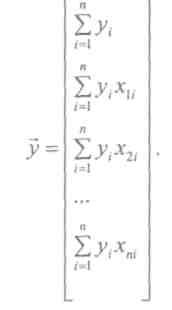
Якщо визначник матриці X відмінний від нуля, то існує матриця, обернена до X і система нормальних рівнянь має єдиний розв'язок. Домноживши матричне рівняння зліва на обернену матрицю, одержимо вектор оцінок параметрів а .
164



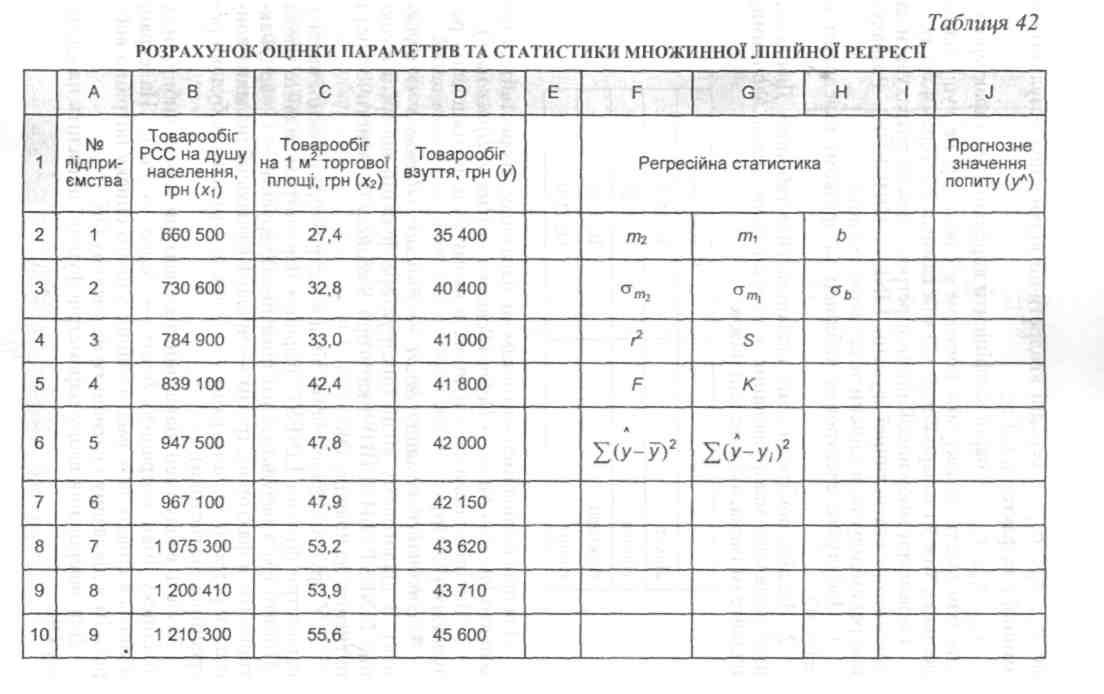

В результаті на екрані відображається виділений блок зі значенням коефіцієнта при факторі т2 лінійної моделі в його початковій клітинці; в рядку формули відображається формула з функцією LINEST та її параметрами. Натисніть на клавішу F2 для переходу курсора в рядок формули; при цьому режим роботи змінюється на Edit (режим роботи пакету відображається на панелі статусу).Натисніть на комбінацію клавіш Ctrl+Shift+Enter. В результаті створюється масивно-значна функція (тобто функція, результатом якої є мАсив). Обчислений функцією масив значень заноситься у виділений блок.
Для відображення всього масиву виділений блок повинен мати п'ять рядків і п+\ стовпчик, де п — кількість факторів. Зверніть увагу на те, що функція LINEST (ЛИНЕЙН) повертає коефіцієнти регресії у послідовності, зворотній щодо їх послідовності в моделі.
8. Для визначення розрахункових і прогнозних значень попи ту клітинкам, в яких знаходиться регресійна статистика, надайте їм такі імена:
|
Ім'я |
Блок клітинок |
|
т_2 |
F2 |
|
т_1 |
G2 |
|
ь_о |
Н2 |
|
Ступінь свободи |
G5 |
9. У клітинку J2 введіть формулу = т_2 * Площа + т_1 * Дохід + Ь_0. Цю формулу скопіюйте на блок клітинок J3:J20, в яких будуть обчислюватися розрахункові значення попиту.
Для перевірки значимості коефіцієнтів регресії розгляньте гіпотезу про те, що ні дохід на душу населення, ні розмір торговельної площі залу не впливають на обсяги попиту на задану групу товарів, яка називається нуль-гіпотезою. Для її перевірки використайте розраховані функцією LINEST стандартні похибки.
Ділення коефіцієнтів регресії на їх стандартні похибки дає значення стандартизованих (нормованих) змінних t (^-статистики). Стандартизовані змінні показують відстані від нуля відповідних коефіцієнтів регресії у частках стандартних помилок. Для обчислення значень стандартизованих змінних у клітинку F13 введіть формулу =F2/F3 і розмножте на блок G13:H13.
168
12. Для визначення значимості стандартного відхилення ско-рикористайтеся функцією TINV (СТЬЮДРАСП). Вона визначає ймовірність отримання значення стандартизованої змінної за умови, що дійсне значення відповідного коефіцієнта регресії дорівнює нулю. Для кожного коефіцієнта та вільного члена регресії в клітинку F14 введіть формулу
=TINV(ABS(F13); Ступсвободи)
і розмножте її на блок клітинок G14:H14. Функція ABS використовується у цій формулі для того, щоб значення першого параметра функції TINV було невід'ємним.
Методичні вказівки до завдання З
Побудова багатофакторних кореляційно-регресійних моделей вимагає детальної інформації про фактори, які впливають на результатну змінну (в нашому прикладі це попит). Оскільки торговельна статистика такої інформації не надає, тому на її базі потрібно побудувати трендові моделі, які дадуть змогу екстраполювати величину попиту попередніх періодів (1, 2, ..., п) на майбутні (п + 1, п + 2, ...). Цей метод дає задовільні значення лише в разі короткочасного прогнозування (на квартал, рік), оскільки аналізує виключно тенденцію зміни попиту в часі і не враховує впливу на нього жодних чинників.
Екстраполюючи динамічний ряд попиту тією або іншою функцією Дґ), можна представити його у вигляді суми двох складових: тренду {у = f{t)) і випадкової величини є,, яка акумулює вплив різних факторів: y-f{t) + zt.

169
Динаміку попиту звичайно моделюють такими математичними залежностями:

170

171



174

175
в
клітинку В27 —
формулу =SQRT(B25/B24).
Попередньо
в клітинці В24 за формулою =H17/(G18-1)
обчисліть
а2у.
Перевірку значимості моделі г\ здійсніть порівнянням розрахункового і табличного (критичного) значення /-статистики, які обчислюються в клітинках В29 і ВЗО відповідно. Для знаходження критичного значення tak скористайтеся вбудованою статистичною функцією TINV.
В клітинці В28 обчисліть відносну помилку апроксимації є , занесіть для цього в клітинку формулу =1/G18*Q17*100.
В клітинки блоку S2:T16 занесіть формули для обчислення значень нижньої і верхньої межі довірчої зони емпіричних даних і прогнозу попиту, методика розрахунку яких була описана вище.
Виходячи з обчислених значень попиту, побудуйте графік трен-дової моделі, на якому відобразіть також емпіричні значення попиту.

Рис. 37. Лінійна діаграма динаміки попиту на цукор
176
На рис.37 наведено лінійну діаграму емпіричних та теоретичних значень попиту на цукор, розрахованих за лінійною моделлю на базі торговельної статистики за 15 минулих років. На рис.38 наведено аналогічну лінійну діаграму, побудовану на базі емпіричних та теоретичних значень попиту на цукор за минулі роки та прогнозних значень на наступні 3 роки.
Для побудови цих діаграм рекомендується така послідовність дій:
Виділіть блок клітинок таблиці з даними про фактичну і розрахункову реалізацію цукру і застосуйте операцію Insert —> Chart, яка викликає конструктор діаграм (його можна також викликати інструментом Chart Wizard).
У першому діалоговому вікні конструктора діаграм (Step 1 of 4) виберіть один із запропонованих класичних типів діаграми (Standard Types) або діаграму нестандартного типу (Custom Types). Для ілюстрації розв'язку даної задачі виберіть плоску лінійну діаграму (Lines).
У правій половині форми відображаються можливі варіанти діаграми вибраного типу. Тут доцільно залишити встановлений за замовчуванням тип лінійної діаграми з маркерами.

4. У другому діалоговому вікні конструктора діаграм (Step 2 of 4) є дві сторінки параметрів: Data Range (Дипазон данных) і Series (Ряд). Ці параметри задаються автоматично вибором області даних та типу графіка, однак, користувач може змінити їх, оскільки стандартний вибір параметрів годиться далеко не для всіх випадків і, можливо, не є найкращим.
12М6
177
Поле
Date
Range
визначає
адресу області даних графіку. Перемикач
Series
in
(Ряды
в) визначає орієнтацію рядів даних: дані
розташовуються в рядках (Rows,
Строках)
чи стовпчиках (Columns,
Столбцах).
У полі Data
Range
задаються
адреси рядів даних, кожен з яких відповідає
лінії лінійної діаграми.
На сторінці Series (Ряд) за допомогою клавіш Add (Добавить) і Remove (Удалить) можна додати нові та знищити існуючі ряди даних. Після вибору в полі Series одного з рядів стають доступними поля Name та Values, в яких можна задати параметри цього ряду. В полі Values розташовується адреса блоку даних цього ряду, а в полі Name — назва ряду або адреса клітинки з цією назвою.
Поле Category (X) axis labels (Подписи оси X) призначене для адреси блоку, в якому знаходяться мітки горизонтальної осі (наприклад, роки чи дати). За замовчуванням це поле пусте, а мітками осі X служать їх номери.
5. У третьому діалоговому вікні конструктора діаграм (step З of 4) розташовано 6 сторінок з параметрами зовнішнього вигляду діаграми: Titles, Axes, Gridlines, Legend, Data Labels, Data Table. Опишемо деякі важливі параметри діаграми.
Діаграма за замовчуванням ілюструється легендою — прямокутною рамкою з назвами рядів, яка розташовується на полях діаграми. Параметри легенди зібрані на сторінці Legend (Легенда): прапорець Show Legend (Добавить Легенду) визначає, чи буде легенда відображатися на діаграмі, перемикач Placement (Размещение) визначає, на якому з полів діаграми буде відображатися легенда: Bottom — нижньому, Тор — верхньому, Right — правому, Left — лівому. Положення перемикача Corner означає, що легенда буде відображатися в правому верхньому кутку діаграми.
На діаграмі можна розташувати заголовки (за замовчуванням їх немає). Параметри заголовків діаграми зібрані на сторінці Titles (Заголовки). Поле Chart Title (Название диаграммы) визначає назву діаграми, поле Category (X) axis — назву осі X, поле Value (Y) axis — назву осі Y.
На останньому, четвертому кроці конструктора діаграм (Step 4 of 4) виберіть один з двох можливих способів розташування діаграми: на окремому листку (As new Sheet, Поместить диаграмму на отдельном листе) або на робочому листкуу вигляді зовнішнього об'єкта (As object in, Поместить диаграмму на листе).
Для завершення побудови діаграми в останньому вікні натисніть на клавішу Finish (Готово).
178
При побудові діаграми на робочому листку таблиці система MS Excel сама вибирає розташування та розміри вікна діаграми. Оскільки діаграма створюється як зовнішній об'єкт, то розташування, розміри та інші параметри цього об'єкта можна змінити стандартними засобами Windows.
Для зміни параметрів побудованої діаграми можна скористатися операціями з меню Chart, яке стає доступним після активізації зовнішнього об'єкта або після активізації сторінки діаграми.
Методичні вказівки до завдань 4 та 6
Налагодження функціонування АРМа для одночасної роботи багатьох користувачів (багатокористувацький або розподілений режим) представляє собою особливу задачу з області системного програмного забезпечення, яка призначена для студентів, які спеціалізуються в області інформаційних систем.
Для цього рекомендуємо викликати MS Access з параметром — повним шляхом до бази даних. Найпростіше скопіювати вказівник (shortcut) на MS Access; в його полі Target (командній стрічці) знаходиться шлях до головного програмного модуля MS Access, наприклад, «C:\Msoff97\Office\Msaccess.exe». Скопійований вказівник слід відкоректувати, доповнивши командну стрічку шляхом до бази даних, наприклад,
«C:\Msoff97\Office\Msaccess.exe C:\ARMMTP\ARMMTP97.MDB».
Методичні вказівки до завдання 5
Спочатку потрібно занести в базу даних потрібні групи, підгрупи, номенклатуру та товари. Відмітимо, що класифікація товарів повинна бути чотирирівневою: навіть якщо товари підлягають безпосередньо групі чи підгрупі, потрібно утворити відповідну номенклатуру. В демонстраційній базі даних передбачено роки від 1994 по 2000. Нові роки можна занести лише ззовні (засобами MS Access), роки повинні розташовуватися в порядку зростання і без пропусків.
Для занесення в базу даних необхідних груп засобами АРМ МТП потрібно скористатися такою послідовністю команд:
Каталоги —> Товарні групи —> Insert —» New Record.
Зверніть увагу на шрифт, яким зображені команди. Похиленим шрифтом зображаються діалогові клавіші (наприклад, Ка-
12*
179
талоги).
Звичайним
похиленим шрифтом зображаються операції
меню
(наприклад, Insert).
Прямим
підкресленим шрифтом зображаються
керуючі клавіші (наприклад, PgDn).
Переглянути занесені в базу даних товарні групи можна командами Каталоги —> Товарні групи —> PgDn (перегляд вперед) та Каталоги —» Товарні групи —> PgUp (перегляд назад), Каталоги -» Товарні групи —> View —> Datasheet View (перегляд у вигляді таблиці).
Для перегляду та роздруку списку занесених в базу даних груп можна скористатися командою
Каталоги —> Товарні групи —> View —> Datasheet View -» —> File —> Print Preview.
Для занесення в базу даних підгруп певної групи товарів спочатку потрібно створити і вибрати охоплюючу їх групу. Вибрати групу можна командою Каталоги —» Товарні групи -» Вибрати.
Для перегляду, роздруку, коректування та доповнення списку занесених в базу даних підгруп вибраної групи можна скористатися командою Каталоги —> Підгрупи та її підкомандами.
Для занесення в базу даних номенклатур певної підгрупи товарів спочатку потрібно створити і вибрати охоплюючу їх підгрупу. Вибрати підгрупу можна командою Каталоги —> Підгрупи -> Вибрати.
Для перегляду, роздруку, коректування та доповнення списку занесених в базу даних номенклатур вибраної підгрупи можна скористатися командою Каталоги —> Номенклатура та її підкомандами.
Для занесення в базу даних товарів певної номенклатури спочатку потрібно створити і вибрати охоплюючу їх номенклатуру. Вибрати номенклатуру можна командою Каталоги —> Номенклатура —> Вибрати.
Для перегляду, роздруку, коректування та доповнення списку занесених в базу даних товарів вибраної номенклатури можна скористатися командою Каталоги —> Товари та її підкомандами.
Для занесення в базу даних АРМа торговельної статистики використовується команда Аналіз попиту —> Статистика попиту —> Дані статистики. Занесену в базу даних торговельну статистику в форматі 3-торг за один з заданих періодів певного року можна одержати командою
Аналіз попиту —> Статистика попиту —> Форма 3-торг.
180
Вибір року та періоду можна задати командою
Аналіз попиту —> Статистика попиту —> Параметри.
Методичні вказівки до завдання 7
Для занесення в базу даних АРМа результатів вибіркового обстеження попиту використовується команда
Аналіз попиту —> Дослідження на КАП —> —> Обстеження попиту.
Вибір КАПу, року та місяця здійснюється командою
Аналіз попиту —» Дослідження на КАП —> Параметри.
Перегляд занесених в базу даних реалізованого та незадоволе-ного попиту для заданих місяця, року і КАПу здійснюється командою
Аналіз попиту -^Дослідження на КАП ->
—> View —> Datasheet View.
Перегляд занесених в базу даних реалізованого та незадоволе-ного попиту заданого місяця заданого року на вибраному КАПІ разом з підсумками по номенклатурі, підгрупах та групах товарів здійснюється командою
Аналіз попиту —> Дослідження на КАП -» —> Незадоволений попит КАП.
Методичні вказівки до завдання 8
Команда Аналіз попиту —> Статистика попиту —> Розрахувати поквартально на базі занесеної в базу даних торговельної статистики будує квартальну статистику, а команда Аналіз попиту -> Статистика попиту —» Розрахувати помісячно — місячну статистику реалізованого попиту та залишків товарів (в розрізі груп). Результати розрахунку можна переглянути командами Аналіз попиту -> Статистика попиту —» Квартальний звіт та Аналіз попиту —> Статистика попиту —> Місячний звіт.
Команда Аналіз попиту -> Дослідження па КАП -> Підсумувати підсумовує дані по всіх КАПах, таким чином підвищуючи ступінь об'єктивності вибіркових та експертних обстежень. Команда Аналіз попиту -> Дослідження на КАП —» Згрупувати будує підсумки по номенклатурі, підгрупах та групах товарів.
181
Отже,
тепер у нас для кожної групи товарів і
є
дві величини: Xt
(місячний
реалізований попит по всьому об'єднанню)
та Y,
Y. (місячний реалізований попит на КАП). Відношення —*- пред-
Хї ставляє собою «груповий коефіцієнт» і використовується для переходу від вибіркового обстеження попиту до статистичних даних.
Поширення даних вибіркового обстеження на генеральну сукупність здійснюється командою Аналіз попиту —> Оцінка попиту —> Екстраполяція. Команда Аналіз попиту —> Оцінка попиту -> Оцінка реалізації видає результати екстраполяції реалізованого попиту, а команда Аналіз попиту —> Оцінка попиту —> Незадоволений попит — результати екстраполяції не-задоволеного попиту. При цьому дані вибіркового обстеження співставляються з даними статистики (з місячною періодичністю).
Команда Аналіз попиту —> Оцінка попиту —> Екстраполяція знаходить групові коефіцієнти і використовує їх для приблизної оцінки сумарного попиту на товари (як реалізованого, так і незадоволеного) в цілому по об'єднанню): для цього дані вибіркового обстеження попиту діляться на групові коефіцієнти. Команди Аналіз попиту —> Оцінка попиту —> Оцінка реалізації та Аналіз попиту —> Оцінка попиту —> Незадоволений попит формують звіти про оцінку реалізованого та незадоволеного попиту відповідно на кожен товар в цілому по об'єднанню.
Методичні вказівки до завдань 9-10
При розв'язку задачі рекомендується застосування команд з віконних меню Прогноз попиту —> Трендові моделі, Прогноз попиту —> Експоненційне згладжування та Прогноз попиту -» Ковзаюче середнє. Кожне таке віконне меню дозволяє переглянути дані загального попиту (діалогова клавіша Фактичні дані), занести та відкоректувати їх (діалогова клавіша Коректування даних) чи проаналізувати тенденції зміни загального попиту на графіку (діалогова клавіша Графік даних).
Зупинимося на команді Коректування даних, яка є в кожному з цих меню. Команда View —> Datasheet View змінює стандартний формоорієнтований стиль перегляду даних на таблично-орієнтований і дозволяє правильно розставити дані за роками, але кожен раз, поставивши курсор на той чи інший рядок таблиці, рекоменду-
182
ємо повернутися до стандартного способу редагування командою View —> Form View. Відмітимо декілька важливих обставин:
дані загального попиту повинні відноситися до послідовних років;
дані загального попиту минулих років повинні бути нену-льовими;
дані загального попиту наступного року невідомі — і це позначається нульовим значенням загального попиту цього року.
Діалогові клавіші Лінійна, Парабола, Гіпербола, Експонента, Логарифм з віконного меню Прогноз попиту —> Треидові моделі дозволяють побудувати прогноз попиту за відповідними трендовими моделями. Команда Побудова моделі з віконного меню Прогноз попиту —» Експоненційне згладжування будує прогноз за моделлю експоненційного згладжування. Команда Побудова моделі з віконного меню Прогноз попиту —> Ковзаюче середнє будує прогноз попиту за моделлю ковзаючого середнього.
Побудований прогноз можна одержати у формі звіту (командою Прогноз) або у формі графіку (командою Графік тренду) цих меню. У звіті фактичні значення загального попиту співстав-ляються з тими, які були розраховані за моделлю прогнозування (теоретичні значення). Для оцінки достовірності прогнозу, побудованого за трендовими моделями, у звіті наводяться фактичне та табличне значення коефіцієнта Фішера.
На графіку фактичні значення загального попиту зображені кружечками, а теоретичні — хрестиками.
В процесі розв'язку задачі рекомендується проаналізувати тенденції зміни попиту і вибрати найкращу модель. Застосувавши вибрану модель прогнозування, побудувати прогноз попиту. Порівняти прогноз, побудований за вибраною моделлю, з прогнозними значеннями, побудованими за іншими моделями. Чи правильно була вибрана модель прогнозування?
Методичні вказівки до завдання 11
В АРМі використовуються такі 3 фактори попиту:
доходи на душу населення;
товарообіг на 1 кв.м. складської площі, виділеної для товарної групи;
пропозиція товарів вибраної групи.
Доходи на душу населення можна приблизно оцінити величиною відношення роздрібного товарообігу торговельного об'єднання до кількості населення у зоні обслуговування. Товарообіг на 1 м~
183
складської площі, виділеної для товарної групи можна приблизно оцінити величиною відношення оптового товарообігу по товарній групі до всього розміру складської площі. Пропозиція товарів вибраної групи оцінюється вартістю запасів товарів заданої групи.
Описані співвідношення реалізуються команди Аналіз попиту —> Статистика попиту —> Фактори. В наведеній формі за допомогою команди View —> Datasheet View можна перейти до табличного перегляду занесених даних і вибрати рядок з параметрами певного року. Далі командою View —> Datasheet View слід повернутися до формоорієнтованого редагування даних і занести у відповідні поля початкові дані для розрахунку факторів:
загальний попит на товари (реалізований плюс нереалізований) — млн.грн. на рік ;
кількість населення (тис.чол.);
оптовий товарообіг групи товарів (тис.грн.);
складська площа, відведена для групи товарів (тис.кв.м);
товарна пропозиція товарів заданої групи (тис.грн.).
В результаті АРМ має можливість обчислити величини річного доходу на душу населення (тис.грн.) та товарообігу на кв.м складської площі (грн.); вони наводяться нижче числами на сірому фоні. Зверніть увагу на такі обставини:
дані повинні відноситися до послідовних років;
всі три фактори повинні бути ненульовими в кожному з розглянутих минулих років;
всі три фактори повинні бути ненульовими в майбутньому році;
результуючий показник (загальний попит) повинен бути не-нульовим в кожному з минулих років;
результуючий показник в майбутньому році невідомий, тому повинен бути заданий як нульовий.
Для прогнозування попиту з використанням факторів в АРМі є дві моделі:
кореляційно-регресивний аналіз (команда Прогноз попиту —> Кореляційно-регресивний аналіз);
коефіцієнт еластичності (команда Прогноз попиту —> Коефіцієнт еластичності).
Кожна з цих команд дає доступ до меню, в якому є знайомі вже з попередньої задачі команди Фактичні дані, Графік даних та Коректування даних. Команда Фактичні дані дає можливість порівняти числові значення факторів та загального попиту (занесені користувачем чи обчислені АРМом), а команда Графік даних — співставити тенденції їх зміни на протязі декількох ми-
184
нулих років. Команда Коректування даних дає доступ до розглянутої вже форми розрахунку факторів.
Команда Прогноз попиту —» Кореляційно-регресивний аналіз —> Побудова моделі здійснює прогнозування загального попиту за кореляційно-регресивною моделлю. Команда Прогноз попиту —» Кореляційно-регресивний аналіз -» Прогноз будує звіт з розглянутими раніше фактичними даними, експертними оцінками факторів та побудованим прогнозним значенням загального попиту. В стовпчику «За моделлю» наведено теоретичні значення загального попиту (обчислені за моделлю прогнозування). Для оцінки достовірності прогнозу наводяться фактичне та табличне значення коефіцієнта Фішера.
Команда Прогноз попиту —> Кореляційно-регресивний аналіз —> Графік прогнозу формує линийну діаграму, на якій фактичні значення загального попиту зображені хрестиками, а теоретичні — кружечками.
Команди Прогноз попиту —> Коефіцієнт еластичності —> До доходів населення, Прогноз попиту —> Коефіцієнт еластичності —> До оптового товарообігу та Прогноз попиту —> Коефіцієнт еластичності —> До товарної пропозиції будують прогноз загального попиту наступного року шляхом співставлення його з відповідним фактором.
Команда Прогноз попиту -» Коефіцієнт еластичності —> Прогноз видає звіт з фактичними даними загального попиту минулих років, значеннями факторів, побудованим значеннями прогнозу загального попиту, коефіцієнта еластичності та відносної похибки апроксимації.
Команда Прогноз попиту —> Коефіцієнт еластичності —> Графік прогнозу видає точкову діаграму, на якій фактичні значення попиту зображені кружечками, а прогнозне значення — хрестиком.
Завдання 12—15 призначені для виконання курсових та дипломних робіт студентами спеціальності «Економічна кібернетика», але представляють інтерес і для студентів інших спеціальностей, які зацікавлені в оволодінні сучасними комп'ютерними технологіями.
Висновки
ы
1. Маркетингові дослідження — це систематичне поповнення бази даних даними про товари їх ціни та реалізацію, про ринок товарів та його місткість.
185
Мета комплексного дослідження ринку — це вивчення та прогнозування його потенціалу. Місткість ринку відображає фактичні пропозиції товарів та потенційні можливості ринку. Місткість ринку дозволяє врахувати потреби споживачів, які не задовольняються фактичним станом ринку.
Попит на товари характеризується нестабільністю, тому кожне торговельне підприємство прагне мати достовірний прогноз попиту на свій товар.
Для прогнозування попиту застосовуються такі методи:
анкетного опитування покупців;
експертних оцінок, зокрема метод Дельфі;
кореляційно-регресійного аналізу;
авторегресійного аналізу;
аналізу часових рядів.
5. Обробка даних попиту та його прогнозування здій снюється з використанням спеціалізованих пакетів прикладних програм — Marketing Expert, БЭСТ- Маркетинг, а також АРМ МТП (Автоматизоване робо че місце менеджера торговельного підприємства).
